
在 Compressor 中创建自定义目的位置
你可以从头开始创建自定义目的位置,也可以通过复制现有目的位置来创建。
复制现有目的位置来创建自定义目的位置
在 Compressor 的“预置”面板中,选择要复制的目的位置
 。
。【注】确保选择的是目的位置名称(位于显示三角形旁边),而非目的位置名称下方显示的任何预置。
点按面板底部的
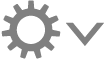 ,然后选取“复制”。
,然后选取“复制”。新目的位置会显示在“预置”面板的“自定义”区域中。
若要修改新目的位置的属性,请执行以下任一项操作:
在目的位置检查器中,选择“名称”栏或“描述”栏中的文本,然后键入新的名称或描述。
在目的位置检查器的“操作”区域中,调整作业操作属性。
在“预置”面板中,点按自定义目的位置旁边的显示三角形,在目的位置名称下方选择一个预置,然后在检查器中调整预置的任意属性。请参阅:在 Compressor 中查看和修改预置的属性。
由于修改的是自定义目的位置,因此将保存为作业操作提供的属性供将来使用。
从头开始创建自定义目的位置
在 Compressor 中,点按“预置”面板底部的
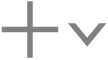 ,然后选取“新建目的位置”。
,然后选取“新建目的位置”。在出现的对话框中,执行以下操作:
从列表中选择一个或多个转码预置或目的位置。
点按“作业操作”弹出式菜单,然后选取一个选项。
或者,在相关栏中输入名称和描述。
点按“好”。
新目的位置会显示在“预置”面板的“自定义”区域中。
若要修改新目的位置的属性,请执行以下任一项操作:
在目的位置检查器中,选择“名称”栏或“描述”栏中的文本,然后键入新的名称或描述。
在目的位置检查器的“操作”区域中,调整作业操作属性。
在“预置”面板中,点按自定义目的位置旁边的显示三角形,在目的位置名称下方选择一个预置,然后在检查器中调整预置的任意属性。请参阅:在 Compressor 中查看和修改预置的属性。
由于修改的是自定义目的位置,因此将保存为作业操作提供的属性供将来使用。
删除自定义目的位置
在 Compressor 的“预置”面板中选择一个自定义目的位置,然后按下 Delete 键。